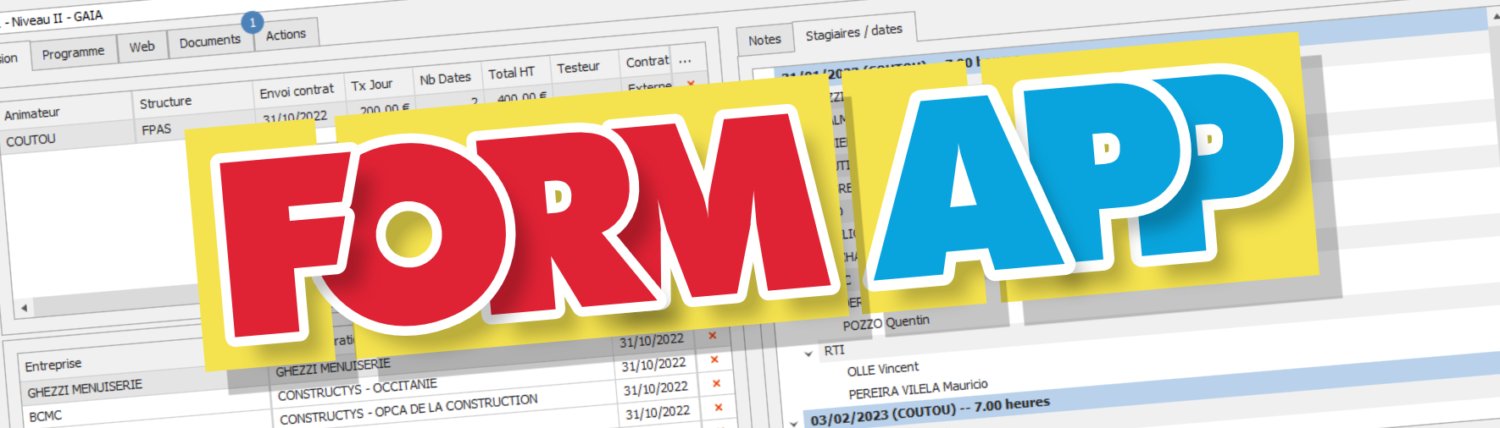L’objectif de cette vidéo est de montrer comment récupérer les informations de localisation d’un site pour les afficher sous forme de QR Code sur des éditions, comme les convocations. Les stagiaires pourront ensuite les lire directement avec leur smartphone afin d’ouvrir les coordonnées avec des services comme Google Maps.
Je vais prendre comme exemple le site ACRODEV. Je clique sur Modifier et sur l’onglet localisation. Le bouton de recherche permet de placer le symbole en fonction de l’adresse. Il est possible d’ajuster la position de manière encore plus précise si besoin. Pour finir, je clique sur Valider.
Je clique ensuite sur le lien Gestion pour choisir une session de test. Par exemple, le dossier 22122. Je clique sur détail pour afficher la liste des dates. Je sélectionne la première journée et je clique sur modifier pour préciser un nouveau site. J’indique ACRODEV. Je clique ensuite sur valider avant de revenir sur la liste des sessions avec le bouton retour.
Je vais maintenant modifier le modèle d’édition pour rajouter le QR Code. Pour ceci, je clique sur Document et sur le bouton Convocation par stagiaire. Je navigue dans l’arborescence pour trouver un modèle à modifier. Je vais apporter des modifications sur la structure du document pour fragmenter ma ligne en deux colonnes et insérer une ligne supplémentaire pour préciser un libellé. J’insère la nouvelle zone de géolocalisation. Je sauvegarde le modèle.
Je vérifie maintenant que la fusion génère l’information de localisation. Tout semble OK, je vais modifier les propriétés de la zone pour changer le type en code barre. Ensuite, je sélectionne QR Code et je modifie d’autres valeurs pour avoir un visuel satisfaisant. Je sauvegarde à nouveau le modèle.